
FaceTime Hjälp
Välkommen till FaceTime
Ring video- och röstsamtal till släkt och vänner, vare sig de använder iPhone, iPad, iPod touch eller Mac.
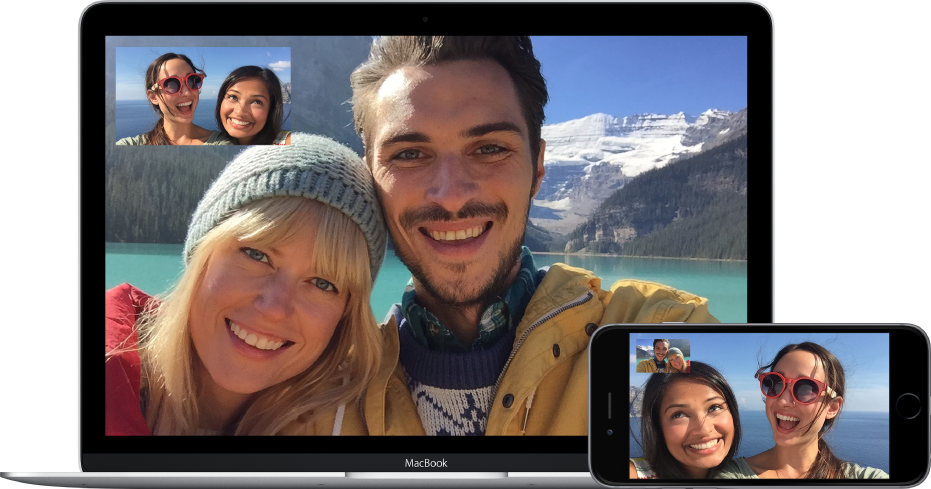
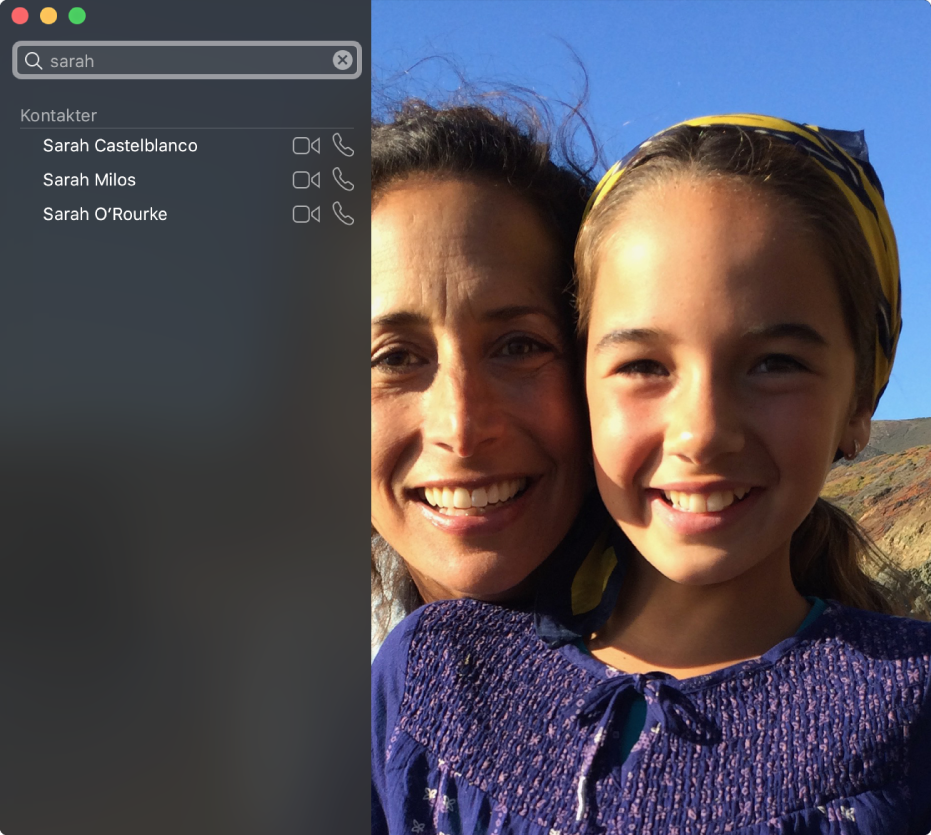
Prata ansikte mot ansikte
Oavsett om du är hemma eller borta kan du använda FaceTime till att prata öga mot öga med släkt och vänner. Ange deras kontaktinformation och klicka sedan på ![]() eller
eller ![]() .
.
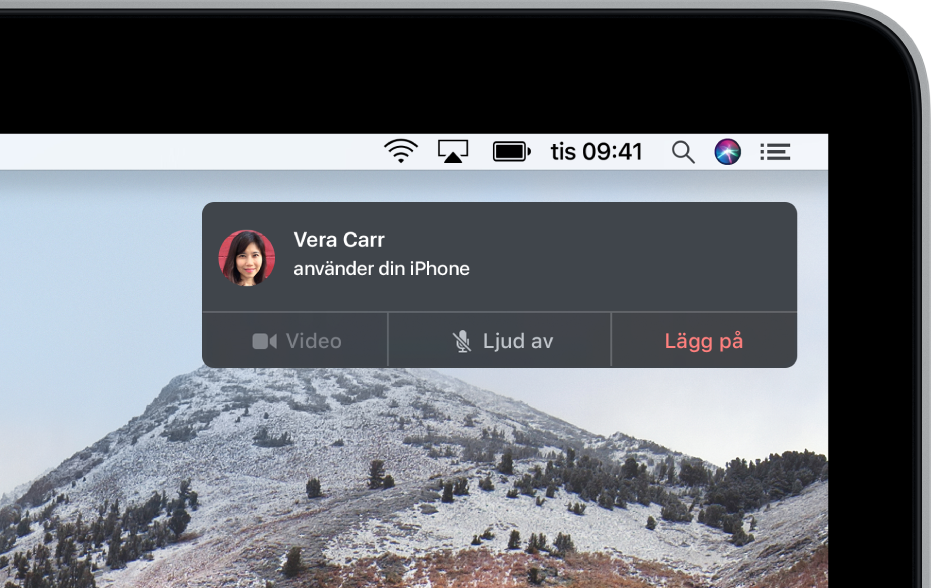
Ringa samtal från datorn
Om du har en iPhone kan du även ringa telefonsamtal direkt från datorn. När du har ställt in datorn på att ta emot telefonsamtal från iPhone kan du ringa från ett antal olika program, till exempel Safari och Kalender, genom att klicka på ![]() .
.

Bevara det speciella tillfället
Under ett videosamtal kan du ta en Live Photo-bild av personen du talar med. Klicka på ![]() .
.
Läs mer om hur du ringer videosamtal, ringer och tar emot telefonsamtal på datorn och tar en Live Photo-bild.